Hardwarebeschleunigung
Microsoft Edge: Hardwarebeschleunigung deaktivieren
01 Einstellungen öffnen
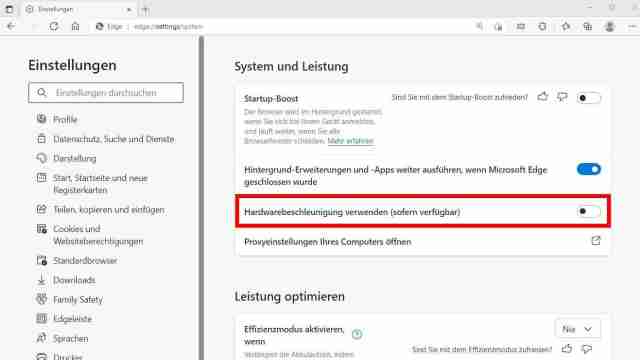
Die Hardwarebeschleunigung ist im Edge-Browser standardmäßig eingeschaltet. In einigen Fällen müssen Sie diese Funktion aber deaktivieren, um Kompatibilitätsprobleme bei der Anzeige zu umgehen. Das betrifft zum Beispiel einige Websites mit Streaming-Videos, hängt aber auch von der in Ihrem Computer verbauten Hardware ab.
Um das Feature abzuschalten, starten Sie zunächst Microsoft Edge und klicken auf die drei Punkte oben rechts neben der URL-Leiste. In dem Menü, das sich anschließend öffnet, wählen Sie den Eintrag Einstellungen.
02 Hardwarebeschleunigung deaktivieren
Wechseln Sie nun über die linke Seitenleiste zur Kategorie System und Leistung. Weiter geht es dann im rechten Fensterbereich. Dort finden Sie an oberster Position einen Abschnitt, der ebenfalls System und Leistung heißt.
Dieser Abschnitt enthält mehrere Optionen. Klicken Sie auf den blau hinterlegten Schalter Hardwarebeschleunigung verwenden (sofern verfügbar). Anschließend blendet Microsoft Edge darunter einen Neustart-Button ein, da die Änderung erst nach einem Browser-Reboot greift.
Wenn Sie den Edge-Browser neu gestartet haben, können Sie unter System und Leistung noch einmal überprüfen, ob alles geklappt hat. Der Schalter sollte sich jetzt in der Aus-Position befinden, zu erkennen am weißen Hintergrund des Buttons.
Produkte: Der Trick funktioniert mit Microsoft Edge 98.0 für Windows. In anderen Versionen kann die Vorgehensweise abweichen. (ad)
Einstellungen zur Hardware-Beschleunigung
Einstellungen zur Hardware-Beschleunigung
Auf der Hardware-Beschleunigungsseite können Sie auf OpenCL-Einstellungen zugreifen. OpenCL ermöglicht es, die Rechenressourcen der Grafikkarte (GPU) zu nutzen, um die allgemeine Verarbeitungsgeschwindigkeit der Anwendung zu erhöhen. Um OpenCL nutzen zu können, benötigen Sie eine kompatible Grafikkarte mit dem jeweils aktuellsten Treiber von der Webseite des Herstellers. Der Nutzen macht sich besonders bei der Ausgabe der Bilder bemerkbar. Die Resultate hängen von Ihrer Grafikkarte, Ihrem System und der von Ihnen gewählten Einstellung für die OpenCL-Nutzung ab.
Die Einstellungsseite für die Hardware-Beschleunigung enthält folgende Steuerelemente:
• OpenCL verwenden : Mit dieser Option können Sie OpenCL aktivieren. Aktivieren Sie das Kontrollkästchen, um OpenCL zu verwenden; deaktivieren Sie das Kontrollkästchen, um OpenCL auszuschalten.
• Plattform : Listet die Grafikkarten-Software. Wählen Sie die Software, die Sie verwenden möchten.
• Grafikkarten : Wenn Sie mehr als eine Grafikkarte installiert haben, können Sie mit dieser Option die Grafikkarte wählen, die Sie verwenden möchten.
• OpenCL-Nutzung : Stellt vier Einstellung bereit: Minimum für Systeme mit schwachen GPUs, aber schneller CPU-Rechenleistung ; Niedrig für Systeme mit niedriger Rechenleistung; Standard für durchschnittliche Systeme; und Hoch für Hochleistungssysteme
OpenCL-Performance auf einem System testen
Mehrere Faktoren beeinflussen die Verarbeitungsgeschwindigkeit bei der Nutzung von OpenCL . Einer ist beispielsweise die OpenCL-Nutzungseinstellung, die verwendet wird. Mit einem Geschwindigkeitstest können Sie herausfinden, welche Einstellung für Ihr System am besten geeignet ist. Eine Testanleitung finden Sie auf der Einstellungsseite zur Hardware-Beschleunigung .
Damit die Geschwindigkeit gemessen werden kann, wird nach Beendigung der Verarbeitung die Gesamtverarbeitungszeit und die Durchschnittszeit pro Bild angezeigt.
Hardwarebeschleunigung
Hardwarebeschleunigung
Je nach Ihren Hardwarespezifikationen können Sie in Corel VideoStudio die Leistung des Systems mithilfe der Hardwarebeschleunigung optimieren.
Die Beschleunigung per Hardware-Decoder und -Encoder wird nur von Windows Vista und späteren Versionen des Windows Betriebssystems unterstützt und benötigt mindestens 512 MB VRAM.
So ändern Sie die Einstellungen für die Hardwarebeschleunigung:
1 Wählen Sie Einstellungen > Einstellungen [F6] .
2 Klicken Sie auf die Registerkarte Leistung und wählen Sie unter Bearbeitung und Datei erstellen die folgenden Optionen:
• Hardware-Decoder-Beschleunigung aktivieren : Verbessert die Bearbeitungsleistung und die Wiedergabe von Clips und Projekten, indem die Beschleunigungstechnologien der vorhandenen Grafikkarte genutzt werden.
• Hardware-Encoder-Beschleunigung aktivieren : Verkürzt die Renderingzeit, die zum Erstellen Ihrer Filme benötigt wird.
Hinweis: Für optimale Leistung müssen Ihre VGA-Karten den Modus DXVA2 VLD mit Vertex und Pixel Shader 2.0 oder neuere Versionen unterstützen.
Wenn das Programm die von Ihrem System gebotenen Möglichkeiten zur Hardwarebeschleunigung automatisch erkennen und die optimalen Einstellungen ermitteln soll, wählen Sie unter Leistungsoptimierung alle Optionen zur Hardwarebeschleunigung aus, auch Hardware-Beschleunigungsoptimierung aktivieren .
Wenn diese Funktion von Ihrem System nicht unterstützt wird, sind einige Optionen zur Hardwarebeschleunigung ausgegraut.
